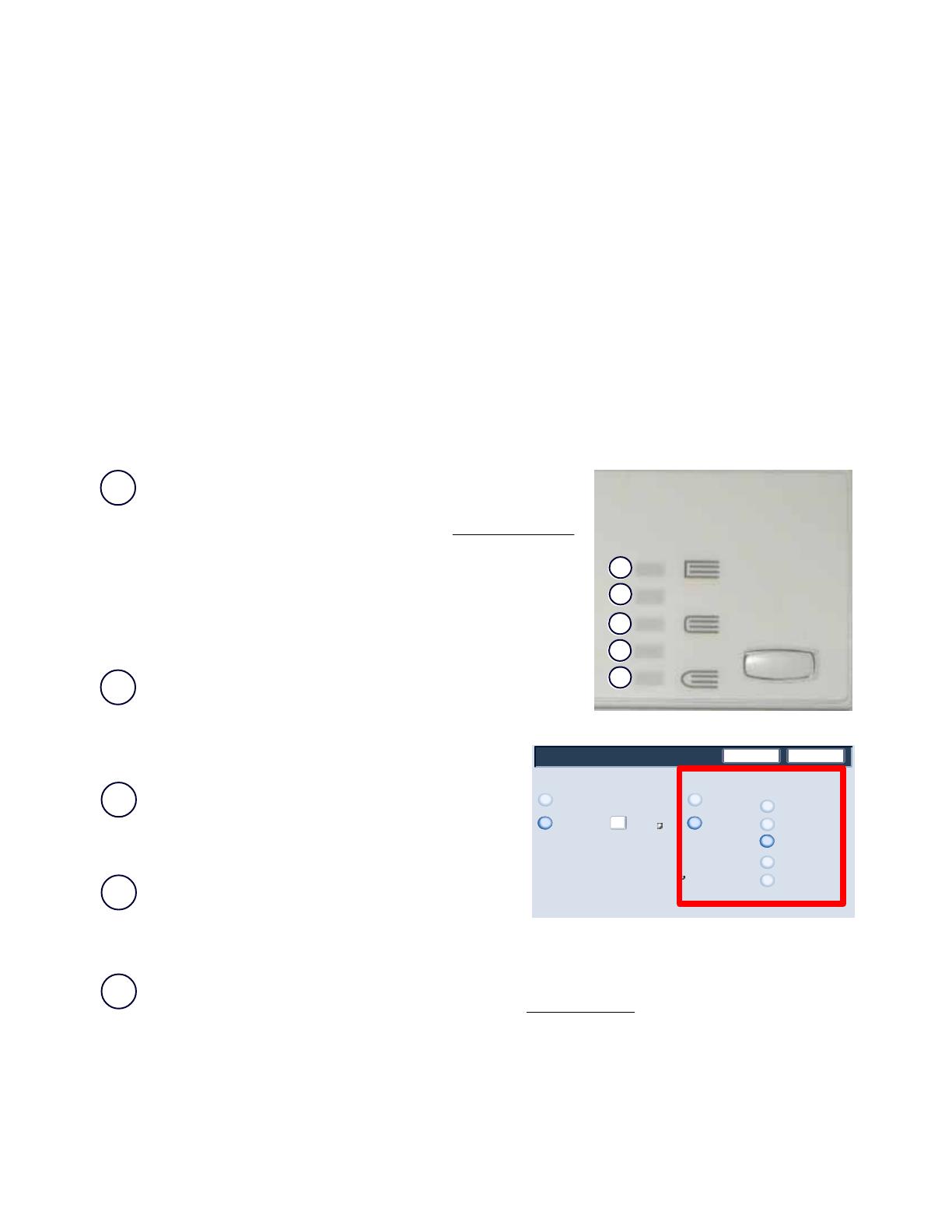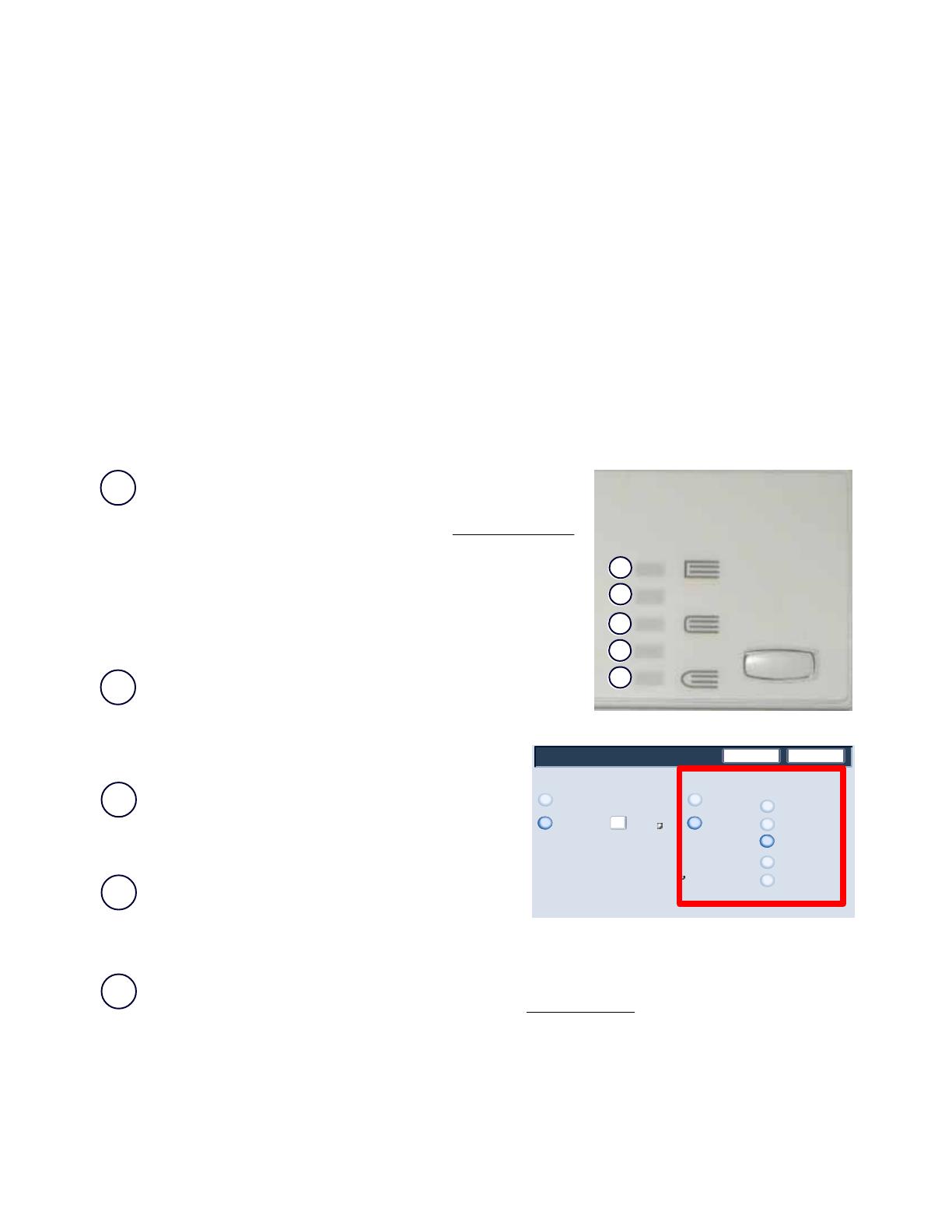
Руководство пользователя
7
Общее описаниемодуля прессования и обрезки SquareFold
1.
2.
3.
4.
5.
Сохранить
Выключить
Обрезка/прессование брошюры
Включить
Отменить
Обрезка
Снабжение бумагой
Лоток 1
8,5 x 11"
Обычная
Обрезать до размера
Выберите бумагу в
горизонтальной
ориентации, затем
настройте размер, до
Прессование книги
Выключить
Включить
Приложено давление
Выше
Нормальное
Высокое
Низкое
Ниже
Параметры прямоугольного корешка (прессования книги) можно найти в следующих разделах:
на панели управления модуля модуль прессования и обрезки•
В пользовательском интерфейсе аппарата•
В окне • Свойства на сервере печати для выбранного задания сетевой печати
В окне • Свойства для выбранного задания печати на компьютере
Параметры прямо
гольного корешка
Функцию "Прямоугольный корешок" ("Прессование книги") можно включать или выключать согласно
предпочтениям пользователя. Если эта функция включена, вы можете выбрать один из пяти параметров
согласно требованиям к данному заданию послепечатной обработки брошюры.
Далее в этом разделе будут показаны только иллюстрации панели управления модуля прессования и
обрезки SquareFold и панели управления аппарата. Описания каждого
из параметров прямоугольного
корешка пригодны как для заданий копирования, так и для заданий печати, причем они применимы для
любого сервера печати, подключенного к аппарату. Чтобы ознакомиться с экранами каждого сервера
печати, перейдите на нужный сервер печати и следуйте инструкциям, приведенным предыдущем разделе
под заголовком "Задания сетевой печати".
Примечание.
+2/Выше:используйте
эту настройку если вы хотите
приложить к корешку книги максимальное давление. Чем
большее давление приложено к брошюре, тем более
прямоугольным будет корешок. +2 является самым высоким
давлением, которое можно приложить к брошюре.
Кроме того, вы можете выбрать эту настройку, если готовая
брошюра состоит из пяти или менее листов плотной бумаги
(плотностью 200 г/кв. м или более).
+1/Высокое:используйте эту настройку если вы
хотите приложить к корешку книги более высокое
давление, которое, тем не менее, ниже, чем при
выборе настройки +2.
5.
Авт
/Нормальное: это настройка аппарата по
умолчанию, которая используется для большинства
заданий.
-1/Ниже:используйте эту настройку если вы хотите
приложить к корешку книги меньшее давление. Чем
меньшее давление приложено к брошюре, тем более
округлым будет корешок.
-2/Ниже: используйте эту настройку, если готовая брошюра состоит из пяти или менее листов легкой
бумаги (плотностью 100 г/кв. м или менее). -2 является самым низким давлением, которое можно
приложить к брошюре.
Выберите настройку, которая наилучшим образом подходит к вашей брошюре.